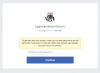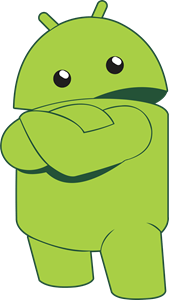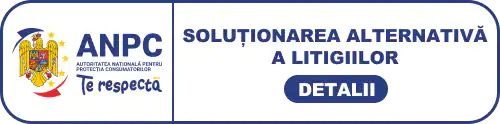Baga virusii in carantina si scapa de ei cu ajutorul celor mai eficiente programe pentru devirusare Windows 10. Gratuit!
Softurile malitioase nu sunt un lucru pe care sa-l doresti in preajma laptopului tau. Cu toate acestea, se poate intampla sa capeti un virus sau sa-ti infectezi sistemul de operare cu un program rau intentionat.
Dupa ce virusul afecteaza computerul, nimeni nu stie exact ce ar trebui sa faci pentru a-l elimina; mai ales daca vorbim despre programe malware de pe PC cu Windows care se infecteaza deseori.
Prin urmare, este de inteles ca problematica devirusarii unui laptop cu Windows 10 in mod gratuit este o chestiune de mare importanta.
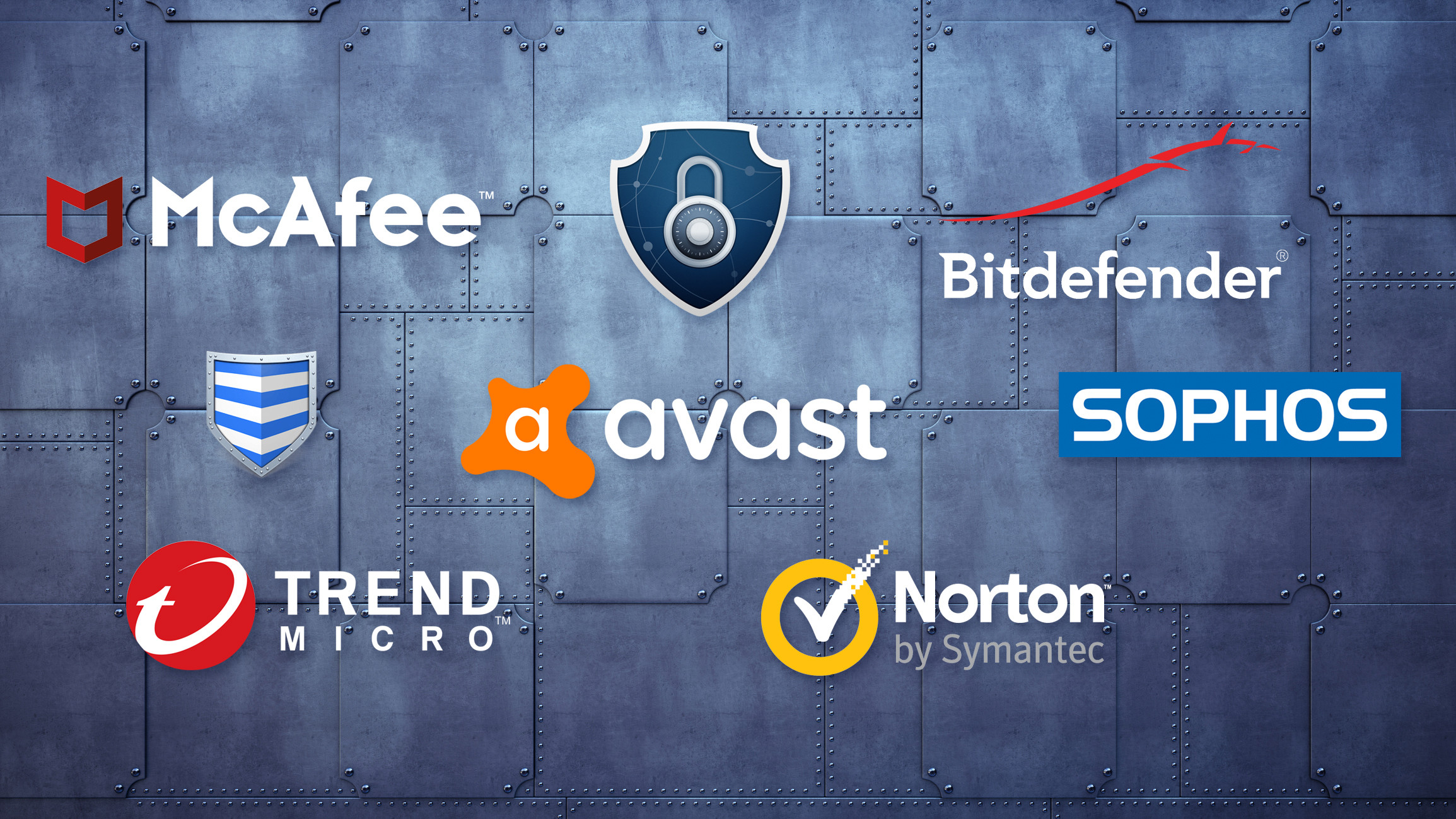
Dar ce reprezinta softurile tip malware?
Termenul de malware sau virus este foarte cunoscut printre utilizatorii de laptopuri si calculatoare si desemneaza programe soft rau intentionate. Mai simplu spus, malware este o bucata de soft care a fost scrisa cu scopul de a dauna dispozitivelor si utilizatorilor.
Exista mai multe tipuri de malware: troieni, spyware etc. De cele mai multe ori poti ajunge sa infectezi sistemul de operare atunci cand vizitezi site-uri suspecte. Pentru a elimina malware din calculator ai nevoie de un antivirus bun pentru Windows 10. Cauti unul gratuit? Citeste in continuare!
Simptome de malware
Inainte de a incepe sa folosesti programele pentru devirusare, asigura-te ca intr-adevar exista niste simptome care arata ca sistemul tau de operare este infectat. Aceste simptome includ: - laptopul se misca mai lent decat de obicei, apar ferestre pop-up sau restartari aparent fara motiv.
In acest caz este posibil ca sistemul sa fie infectat de un virus, spyware sau alta entitate nefasta.
In continuare trebuie sa descarci un program de antivirus gratuit pentru Windows. Exista o multime de programe antivirus si de curatare malware. Desigur uneori simptomele pot fi cauzate de probleme hardware. Dar este indicat sa faci o scanere malware pentru a exclude posibilitatea unei infectii cu virusi.
Iata un tutorial care iti arata pas cu pas cum poti devirusa gratuit un laptop cu Windows 10.

Cum elimini malware de pe un laptop cu Windows 10? - 5 pasi
Pasul 1: Intra in Safe Mode in Windows 10.
Inainte de a descarca un antivirus gratuit pentru Windows si de a initia scanarea, trebuie sa deconectezi laptopul de la Internet. Nu mai intra pe internet / de preferat pana cand nu rezolvi problema si iti cureti computerul.
Acest lucru poate impiedica distribuirea datelor private unor terte persoane.
Daca esti sigur ca este vorba despre o infectie malware, atunci porneste laptopul in Safe Mode.
In acest mod se incarca doar programele si serviciile minime necesare. Safe Mode poate sa impiedice incarcarea automata a malware-ului rau intentionat. Pentru ca virusul nu ruleaza si nici nu este activ, in Safe Mode il poti repera mai usor.
Comparativ cu Windows 7 si Windows 8, procesul de bootare in safe mode in Windows 10 este un pic mai dificil.
Pentru a porni in Windows 10 Safe Mode urmeaza etapele:
- Click pe butonul Start si aseaza cursorul pe butonul de Power, dar nu apasa pe nimic.
- Tine apasat butonul Shift in timp ce dai click pe Reboot. Apare meniul full-screen.
- Selecteaza: Troubleshooting
- Apoi: Advanced Options
- In continuare click pe Startup Settings.
- Cand apare urmatoarea fereastra, click pe butonul Restart si asteapta sa se afiseze urmatorul ecran (poate sa dureze putin).
- In continuare vei vedea un meniu cu optiuni de pornire numerotate
- Selecteaza numarul 4 pentru activarea Safe mode.
Atentie: daca vrei sa fii conectat la Internet in timp ce scanezi laptopul de virusi, atunci selecteaza optiunea 5, adica Safe Mode with Networking.
Dupa ce intri in Windows Safe Mode vei vedea ca laptopul se misca mai rapid. Acesta poate fi un semn ca laptopul este intr-adevar infectat cu malware si ca ai nevoie de un soft pentru a-l curata.
Pasul 2: Sterge fisierele temporare
Dupa ce ai intrat in Safe Mode, trebuie sa rulezi un program gratuit pentru malware/ antivirus pentru Windows 10.
Dar inainte de a utiliza programul de eliminare malware in Windows, asigura-te ca ai sters toate fisierele temporare care nu sunt necesare. Acest lucru ajuta ca procesul de scanare antivirus sa ruleze mai simplu si mai usor, elibereaza spatiu pe disc si in plus te scapa deja de niste malware.
Pentru a sterge fisierele temporare in Windows 10 poti sa folosesti Disk Cleanup, un utilitar gratuit deja existent in Windows.
Pur si simplu tasteaza Disk Clean-up in bara de cautare sau dupa ce apesi butonul de Start selecteaza utilitarul Disk Cleanup.
Pasul 3: Descarca un program pentru curatare Malware
In general pentru virusii standard rularea unui antivirus este suficienta pentru a elimina programele malware.
Windows 10 are el insusi un utilitar de eliminare malware, dar fara caracteristici avansate.
Daca ai descarcat deja un program antivirus si este activ in sistem, dar nu poate sa faca o scanare completa de Windows 10, atunci ar trebui sa incerci sa folosesti un alt scaner malware.
Trebuie sa stii ca nici cel mai bun antivirus nu poate detecta malware 100%, pentru ca exista tipuri diferite de virusi.
Doua tipuri principale de aplicatii de eliminare a virusilor
Cele mai cunoscute sunt programele antivirus in timp real, care ruleaza in mod constant in fundal si urmaresc activitatile malware si softurile rau intentionate.
Mai exista apoi programele antivirus la cerere care scaneaza sistemul si cauta sa detecteze infectii malware atunci cand rulezi manual programul.
Merita sa incerci mai multe tool-uri de eliminare malware pentru ca daca un program nu reuseste sa faca acest lucru, este posibil ca altul sa aiba succes.
Iti recomandam sa descarci prima data un antivirus gratuit la cerere, dupa care sa continui cu o scanare completa a sistemului cu un program antivirus in timp real.
In prezent exista mai multe programe antivirus gratuite. Cateva exemple sunt: BitDefender Free Edition, Kaspersky Virus Removal Rool, Malwarebytes, Avast, SiperAntiSpyware.
Pasul 4: Ruleaza o scanare cu Malwarebytes
Malwarebytes este sigur si de incredere. Il poti descarca gratuit si il poti folosi pentru curatarea unui sistem de operare Windows 10.
Inainte de a incepe scanarea, descarca Malwarebytes si instaleaza-l. Daca esti in Safe Mode si nu ai conexiune la Internet, conecteaza-te si descarca utilitarul. Dupa descarcarea completa poti sa deconectezi din nou reteaua.
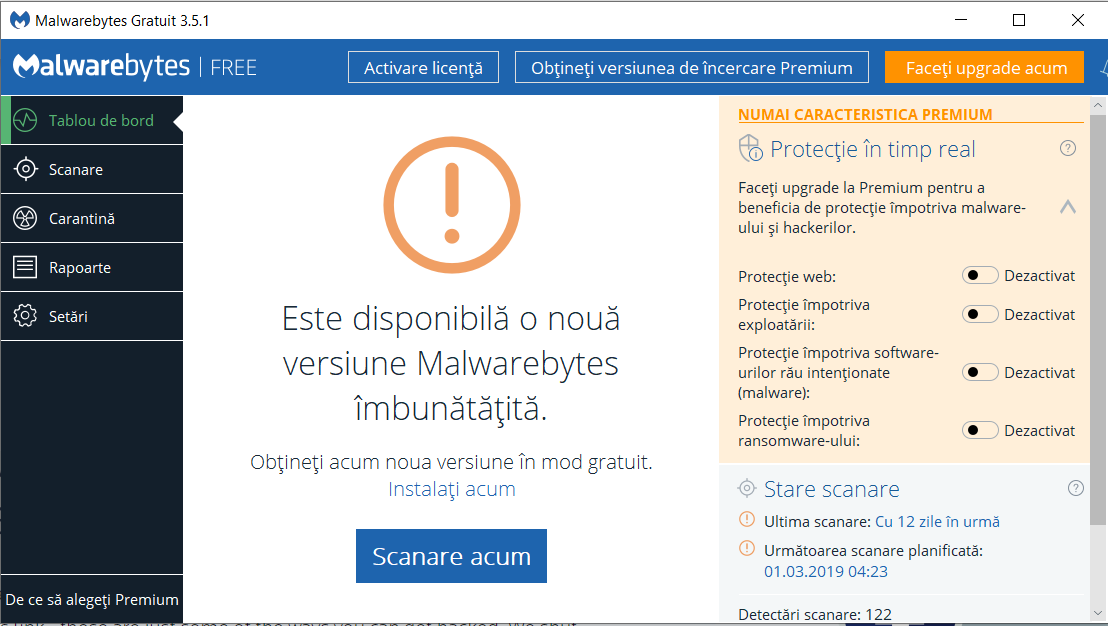
Daca nu poti sa descarci Malwarebytes pe Windows 10 sau nu se deschide, nu-ti fa probleme. Poti sa-l descarci pe un alt laptop sau pc si sa-l transferi pe echipamentul infectat cu un stick USB.
Dupa ce ai descarcat Malwarebytes, executa fisierul de setup si instaleaza programul. Poti vedea ca dupa instalare trial-ul Malwarebytes incepe procesul de scanare. Perioada de trial dureaza 14 zile.
Poti rula scanarea din "Scan Tab" care apare sub tabul dashboard-ului.
Click pe "Threat Scan" si apoi apasa "Start Scan" din partea de jos a tabloului de bord.
In afara de scanarea standard, Malwarebytes ofera posibilitate de personalizare si hyper scan. Pentru a elimina cat mai bine malware de pe un laptop cu Windows 10, Malwarebytes recomanda sa pornesti scanarea simpla prima data. Scanarea Malwarebytes poate dura intre 5 si 20 de minute, iar cea personalizata intre 30 si 60 de minute.
In timpul scanarii de virusi, se afiseaza un raport cu fisierele malware detectate.
Ce se intampla daca in timpul scanarii, programul Malwarebytes dispare automat sau nu se deschide deloc?
Daca apare aceasta situatie, atunci ai de a face cu o infectie periculoasa care nu lasa scanerul sa-si faca treaba.
In acest caz, trebuie sa instalezi Windows 10 dupa ce faci backup la date. In acest mod vei reusi sa scapi eficient de programele malware.
Dupa scanarea completa de virusi, Malwarebytes afiseaza rezultatele si poti vedea ce programe au fost detectate si eliminate.
Daca softul nu detecteaza vreo activitate compromitatoare, dar laptopul se misca lent in continuare, atunci ruleaza scanarea personalizata Malwarebytes. Desigur poti incerca si cu alte programe antivirus - de exemplu: AVG, Avira Antivirus Pro, Antivirus Quick Heal etc. La fel ca si Malwarebytes, acestea sunt programe antivirus eficiente.
Pe de alta parte, daca Malwarebytes gaseste un virus, apasa butonul "remove". In acest fel malware-ul va fi indepartat.
Pasul 5: Setarile browserului Web
Asa cum am spus deja, programele malware pot corupe fisierele Windows. De aceea este necesar sa elimini malware cu cel mai bun antivirus.
La fel de important este a remediezi setarile de browser web dupa ce executi o curatare a sistemului de operare. Sistemele infectate pot afisa anunturi tendentioase, impiedica navigarea pe internet etc.
Daca ai ajuns la punctul 4, nu te grabi sa deschizi browserul web. Mai degraba este recomandat sa verifici setarea browserului si sa vezi daca nu cumva un site ilegal a fost adaugat de catre malware.
Daca ai Internet Explorer, apasa click dreapta pe butonul Start si selecteaza Control Panel. Click pe "Retea si Internet", dupa care apasa "Optiuni Internet". Apare o caseta unde poti verifica daca exista sau nu vreun site suspect.
Daca folosesti Chrome, Edge sau Firefox, poti accesa direct setarile lor pentru a verifica pagina homepage.
Fii vigilent: pastreaza sistemul de operare curat si ruleaza periodic un program antivirus
Pentru a scapa de antivirusi, foloseste un utilitar eficient cum este Malwarebytes. Din pacate acesta are doar o perioada de trial, dar exista si alte programe antivirus gratuite.
Dupa ce ti-ai curatat laptopul de virusi, verifica si conturile online, site-urile de retele sociale, detaliile bancare, parolele - pentru a te asigura ca totul este in regula.
5 Programe gratuite de antivirus - lista updatata 2019
1. Malwarebytes Anti-malware - trial 14 zile, detecteaza ransomware adware etc, lucreaza impreuna cu alte programe antivirus, dar poate intra in conflict cu unele aplicatii de securitate
Descarca Malwarebytes de aici https://www.malwarebytes.com/mwb-download/
2. Bitdefender Antivirus Free Edition: interfata simpla si intuitiva, nu are optiuni sau setari.
Descarca Bitdefender Antivirus Free Edition de aici https://www.bitdefender.co.uk/solutions/free.html
3. Adaware Antivirus Free: usor de folosit, se poate instala alaturi de alte aplicatii antivirus. Din pacate are rezultate de test destul de slabe.
Descarca Adaware Antivirus Free de aici https://www.adaware.com/antivirus
4. Emsisoft Emergency Kit: functioneaza ca o aplicatia portabila. Minusuri: instalare greoaie si nu e atat de eficace.
Descarca Emsisoft Emergency Kit de aici https://www.emsisoft.com/en/software/eek/
5. SUPERAntiSpyware: usor de folosit, rapid si eficient. Minusuri: interfata greoaie si poate incetini sistemul de operare.
Descarca SUPERAntiSpyware de aici: https://www.superantispyware.com/
Mai jos gasiti o lista cu cei mai periculosi virusi :
Virusul I LOVE YOU Virusul CODE RED Virusul SLAMMER Virusul FIZZER Virusul MYDOOM Virusul POISONIVY Virusul ZEUS Virusul AGENT.BTZ Virusul CONFLICKER Virusul STUXNET Virusul Mariposa Virusul Klez Virusul Sql Slammer Virusul Code Red Virusul Storm Virusul Mydoom Virusul Nimda Virusul Melissa Virusul Ransomware Locky Virusul Ransomware Cerber Virusul Ransomware Zepto Virusul Facebook Virusul Tech Support Scam Virusul “Your Computer Has Been Blocked” Virusul Trotux.com. Virusul Delta-Homes.com Adware-ul DNS Unlocker Virusul de tip ransomware CrySiS